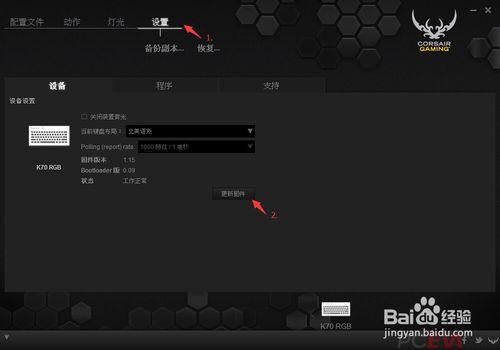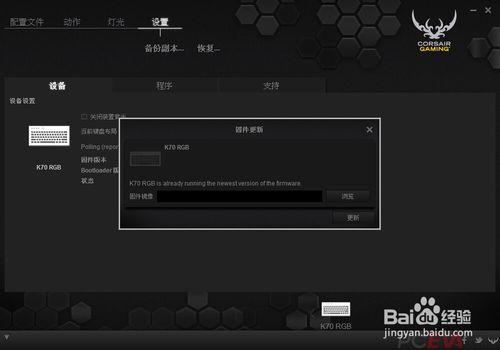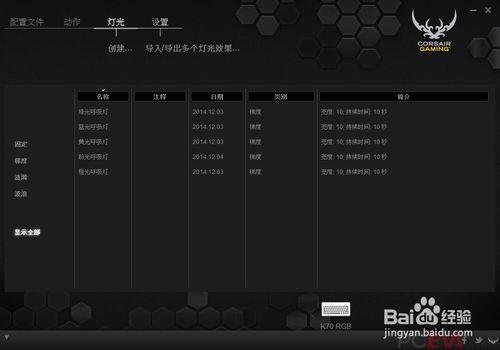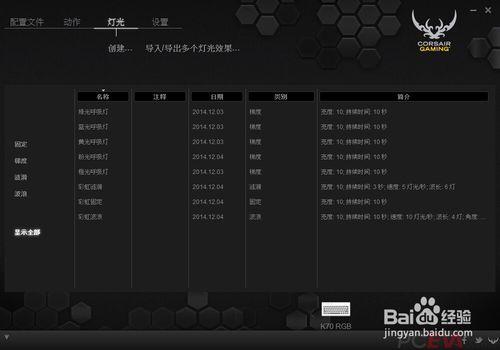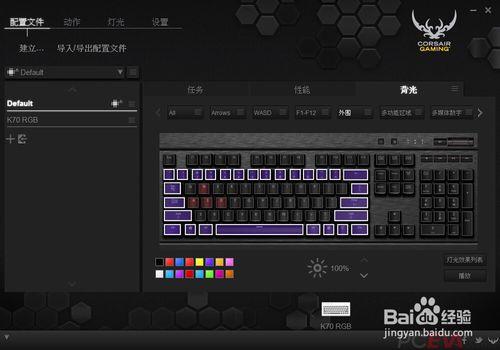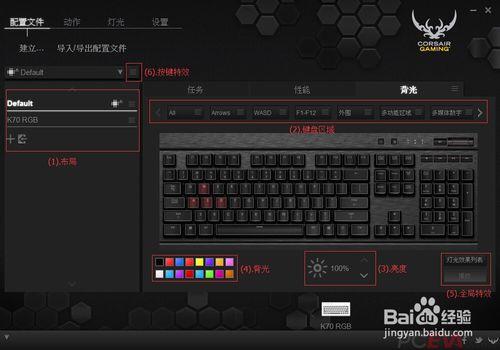作為燈光控入了K70 RGB,不認真玩玩燈光還對得起這塊鍵盤麼,回頭再發個開箱帖去。但奇葩的是賊船居然不提供中文說明書,而且驅動結構非常複雜,即使有教程也要摸索半天才能真正理解燈光的設定方法,摸索了一個晚上大致上理解了設定方法,在這裡和大家分享一下:
工具/原料
K70 RGB 機械鍵盤
方法/步驟
接上鍵盤需要做的第一件事就是更新韌體,目前最新版本是1.15,韌體升級完畢後就可以立即進行燈光效果設定
燈光
這裡設定的燈光特效是針對全鍵盤區域的(下面進行配置檔案時會有解釋),可以自行建立,亦可以匯入\匯出配置,方便還原和備份。賊船提供給使用者定義的特效總共有四種(其實可以有四種以上,這個在於個人創作力):
1.1固定
1.2梯度
1.3漣漪
1.4波浪
固定:這個是最簡單的特效,沒有任何過渡或效果,就是顏色的切換
名稱必須輸入,下方區域點選滑鼠右鍵可以進行色彩編輯,需要新增色彩點選“加”,預設添加出來是白色,這裡就需要點選“編輯”調整顏色,第四項“複製”是立即新增一個與當前顏色相同的色塊。
X軸代表時間,Y軸代表亮度,調整時間需要拖動色塊上方的錐形,調整亮度需要拖動中央色彩區域。
右下角是完成X軸需要用的時間,最底下有亮度調整,預設10建議不作更改,畢竟RGB軸亮度不高。
梯度:其實可以理解為漸變(再次吐槽一下賊船的翻譯)
操作方式是一樣的,不再累贅。可以看見這裡色塊與色塊之間存在了過渡效果,圖裡的設定是呼吸燈的示例(因為白色區域是不存在亮度的,所以設定什麼顏色都無所謂)
漣漪:所設顏色會帶有漸變效果同時出現在鍵盤上,以鍵盤中心點(大約是P的位置)向兩側擴散
這裡除顏色設定方式與上面兩種稍有不同外,其餘都是一樣的,需要對著錐形右鍵才能調整顏色。
波長:橫向同時亮起的按鍵數,因向兩側擴散,所以是兩側平均分
速度:燈光向兩側擴散的速度,數字越小越慢
持續時間:完成一次此特效的時間
波浪:終於有一個恰當的翻譯了,就如同名字一樣從一邊向另一邊過渡
設定方式與漣漪是相同的,只是多了一個“角度”和“雙面”
角度:燈光開始的位置,預設0°是從左側開始,右側結束,具體可以自行體驗
雙面:根據角度從鍵盤中心點(大約是P的位置)向兩側擴散,預設0°時與漣漪有些相似
至此燈光裡面的設定已經全部完成,但這些只是使用者想實現的特效配置,並不會立即在鍵盤上體現,具體展現方式還需要對鍵盤進行燈光效果佈置才能得以展現
配置檔案
每一個按鍵一共可以同時疊加三層燈光效果:
2.1背光
2.2全域性特效
2.3按鍵特效
鍵盤可以展現什麼燈光特效,如何展現,在這裡使用者可以開始天馬行空了。先來介紹下介面:
(1).佈局:
一個配置為一套燈光效果組合,即2.1、2.2、2.3組合起來
(2).區域:
可把鍵盤分成N個區域,方便對不同區域設定燈光特效,紅框內右鍵“新組”就是增加一個區域,在下方鍵盤位置選擇對應按鍵(可拖動或按CTRL+點選多選)後右鍵可新增到組內,預設有3個組:ALL、Arrows、WASD
(3).亮度:
調整燈光亮度
(4).背光顏色:
即第一層燈光效果的顏色選擇,沒有任何特效(長亮),可通過“組”功能快速對全區域或區域性區域設定燈光顏色,其中黑色並不是關閉燈光,只是沒有顏色
(5).全域性特效:
即第二層燈光效果,上面設定的4種燈光特效從這裡載入,可通過“組”功能快速對全區域或區域性區域設定燈光特效
(6).按鍵特效:
即第三層燈光效果,有單一按鍵和多個按鍵,單一按鍵對應是“梯度”,多個按鍵對應是“漣漪”,與上面全部特效區別在於按鍵特效以按鍵為中心,全域性則以鍵盤中央為中心(即P的位置)
背光:
可以根據個人喜好選擇ALL或通過自定義組或者手工(拖動或按CTRL+點選多選)選擇鍵位,鍵位出現白色高亮方框表示已選中,點選左下角預設的16種色彩選擇背光顏色,沒有合適的可以右鍵開啟下一層選單,裡面有更豐富的顏色選擇,點選顏色後鍵位上會出現所選顏色
全域性特效:
依然是先選擇鍵位,然後點選“燈光效果列表”會跳出剛才我們設定的各種效果,找到需要的效果後拖動至鍵位上,此時鍵位會顯示綠色高亮方框並跳出提示,點選確定即可(這裡不知道是不是個別現象,偶爾會出現需要拖動兩次才跳提示)。
確定後並不會立即出現特效,因為預設是點選按鍵單次不迴圈觸發的,如果需要自動持續顯示特效(例如:不間斷呼吸燈),右鍵點選按鍵選擇第二項“編輯燈光”跳出下圖介面,紅框內可選擇觸發模式
伴隨模式:特效會持續顯示
按鍵:點選按鍵才會出現特效(可同時選擇伴隨模式,效果請自行腦補,絕對亮瞎)
結束:這個很好理解了,迴圈多少次後結束。後面的按鍵表示點選後結束特效,通過釋放鍵暫時沒研究到作用
按鍵特效:(再一次吐槽賊船的翻譯,趕緊拖出去暴打一頓)
按鍵特效不能選擇特定鍵位,是針對整個鍵盤的每一個按鍵,設定後立即生效並對 (1).佈局下的所有配置均有效,點選“啟用”可取消特效。
單一按鍵:對應梯度
設定方式參考上文,顯示效果是:每按下一個按鍵,當前按鍵都會出現漸變或呼吸燈效果
多個按鍵:對應漣漪
設定方式參考上文,顯示效果是:與上面“漣漪”描述是一致的,只不過這個“漣漪”是從點選的按鍵為中心擴散
可設定的燈光效果已經介紹完畢,剩下如何就靠各位融會貫通創造出更多亮瞎鈦合金眼的組合了,歡迎大家一起來討論並上傳各自方案供大家分享,最後吐槽一下賊船,可否請個給力的翻譯,“比大更大”這種翻譯在沒有教程,看不懂E文說明書的情況下需要花費大量時間熟悉驅動。最後的最後還是要稱讚一下K70 RGB,得益於強大的驅動功能創造出各種漂亮的效果,對於我這種燈光控來說增色不少,希望以後可以加入更多特效
注意事項
背光不要太亮,刺眼,對視力不好